5 modi per creare suonerie su iPhone con le tue canzoni preferite
Vuoi rendere le suonerie del tuo iPhone più speciali? Ecco 5 modi:
- AnyRec PhoneMover: trasferisci tutta la musica da Windows su iPhone e ritaglia, modifica e converti la parte desiderata come suoneria dell'iPhone.
- Apple Musica sul Finder: imposta parte della musica acquistata nella libreria Apple Music come suoneria iPhone in formato AAC.
- Fai musica con Garage Band: crea suonerie uniche per iPhone utilizzando loop, remix ed effetti strumentali.
- Acquista suoneria su iTunes: acquista altre suonerie preferite create da altri da iTunes e impostale come suoneria predefinita.
- Imposta la suoneria tramite Impostazioni: Crea suonerie diverse per contatti diversi come preferisci per distinguere quelli importanti.
Download sicuro

La tua suoneria dice molto di te. Invece di limitarti alle suonerie precaricate di Apple, puoi creare una suoneria sul tuo iPhone utilizzando la tua musica o le tue registrazioni. È più facile usare una canzone preferita, un promemoria vocale o una clip audio come suoneria. Leggi questo articolo e segui i passaggi seguenti per personalizzare le suonerie del tuo iPhone in pochi minuti.
Lista guida
Imposta una suoneria personalizzata su iPhone iOS 26 Il modo più semplice per esportare la musica del computer come suoneria dell'iPhone Personalizza i brani in file AAC su Apple Music nel Finder Crea la tua musica con GarageBand e imposta la suoneria dell'iPhone Acquista più suonerie su iTunes e impostale come suoneria per iPhone Domande frequenti su come creare una suoneria su iPhoneImposta una suoneria personalizzata su iPhone iOS 26
Con l'aggiornamento iOS 26, Apple ha rilasciato una nuova funzionalità che consente agli utenti di impostare suonerie personalizzate per iPhone senza GarageBand o iTunes. È possibile assegnare rapidamente un file audio (non brani protetti da DRM) come suoneria dal pannello di condivisione. Il file audio preparato deve essere in formato MP3 o M4A (consultare i passaggi per... convertire MP4 in M4A) e avere una durata inferiore a 30 secondi.
- 1. Salva il file (MP3, M4A o formati compatibili) in File o Memo vocali.
- 2. Apri questo file audio. Tocca il pulsante "Condividi".
- 3. Selezionare l'opzione "Usa come suoneria" nella finestra di condivisione.
- 4. Ritaglia l'audio se dura più di 30 secondi (facoltativo).
- 5. Tocca il pulsante "Fine".
- 6. Ora puoi aprire l'app "Impostazioni", toccare "Suoni e feedback aptico" e trovare l'opzione "Suoneria".
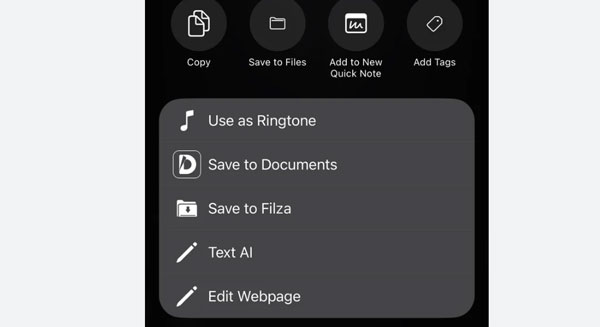
Il modo più semplice per esportare la musica del computer come suoneria dell'iPhone
Vuoi un modo professionale per creare una suoneria personalizzata per il tuo iPhone? AnyRec PhoneMover è uno strumento desktop multifunzionale che offre un creatore di suonerie per iOS 26/18 e Android 16/15. Grazie alle sue impostazioni avanzate, puoi scegliere qualsiasi brano musicale da usare come suoneria per iPhone, ritagliare la parte preferita e regolare il volume a piacimento. La parte migliore di questo software è il trasferimento diretto del brano modificato sul telefono tramite una rete Wi-Fi o un cavo USB compatibile.

Trasferisci qualsiasi file video o audio su iPhone e crea suonerie facilmente.
In grado di ritagliare e modificare la musica trasferita prima di impostare la suoneria dell'iPhone.
Converti automaticamente il formato audio in AMR per le suonerie dell'iPhone.
Regola il volume come preferisci quando crei una suoneria per iPhone/iPad.
Download sicuro
Passo 1.Download e avvio gratuiti AnyRec PhoneMover Per iniziare a trasferire e creare una suoneria personalizzata. Per creare suonerie per il tuo iPhone 17/16, devi collegarlo tramite un cavo USB o scaricare l'app MobieSync per connetterti tramite una rete Wi-Fi.

Passo 2.Una volta connesso con successo, vai al menu "Casella degli strumenti" di PhoneMover e fai clic sul pulsante "Creatore di suonerie". Scegli la sorgente a cui desideri aggiungere il suono e regola il volume o ritaglia il suono impostando i punti di inizio e fine.

Passaggio 3.Scegli il percorso della cartella per l'output nel menu "Salva su PC". Puoi anche selezionare la casella "Aggiungi al dispositivo" per importare la suoneria sul telefono connesso. Successivamente, fai clic sul pulsante "Genera" per elaborare e salvare l'audio sul tuo dispositivo.

Personalizza i brani in file AAC su Apple Music nel Finder
Puoi anche creare suonerie per il tuo iPhone con la musica di Apple Music, ma tieni presente che le fonti sono limitate. Inoltre, le tracce audio acquistate da iTunes Store nel 2009 possono essere utilizzate solo per l'editing musicale, a meno che non le aggiorni al nuovo formato iTunes Plus. Ma se hai la tua musica, segui le istruzioni seguenti. Puoi creare il tuo da AC3 ad AAC impostare come suoneria.
Passo 1.Apri l'app Musica del tuo Mac e seleziona il brano desiderato dalla libreria. Fai clic con il pulsante destro del mouse sulla canzone che desideri creare come suoneria per iPhone e fai clic sul pulsante "Download". Ricorda che la suoneria può essere riprodotta solo per 30 secondi della canzone, quindi devi scegliere la parte che desideri come suoneria.

Passo 2.Dopo il download, fai clic sul brano e fai clic sul pulsante "Ottieni informazioni" dall'elenco a discesa. Dalla finestra Informazioni, vai alla scheda "Opzioni" e inserisci le parti iniziale e finale che desideri ottenere come suoneria. Fare clic sul pulsante "OK" per confermare le modifiche.

Passaggio 3.Una volta che il brano è nella tua libreria musicale, dovresti impostare "AAC" come formato predefinito. Vai al menu "iTunes" e fai clic su "Impostazioni" dal sottomenu. Fai clic sul pulsante "File", quindi vai al menu "Impostazioni di importazione". Fare clic sul pulsante "Codificatore AAC" dall'elenco a discesa "Importa utilizzando", quindi fare clic sul pulsante "OK" per creare la suoneria dell'iPhone.

Passaggio 4.Evidenzia il brano dalla libreria, fai clic sul menu "File" e seleziona l'opzione "Converti". Fai clic sul pulsante "Crea versione AAC" e attendi il completamento della conversione. Trascina il file convertito sul desktop e non dimenticare di rinominare la copia come estensione M4R.

Passaggio 5.Collega il tuo smartphone al computer con un cavo compatibile. Le informazioni dell'iPhone appariranno sul pannello laterale di iTunes; trascina il file audio sulla barra laterale e trasferiscilo sul tuo telefono. Ora puoi impostare la suoneria tramite le impostazioni.

Crea la tua musica con GarageBand e imposta la suoneria dell'iPhone
Se desideri creare una suoneria personalizzata sul tuo iPhone, l'app GarageBand può aiutarti con l'attività. È un'app gratuita con molte funzionalità, tra cui un loop personalizzato, remix FX e altro. Semplifica l'impostazione della suoneria perché è possibile accedere ai suoni delle impostazioni del telefono. Inoltre, l'app ti consente di creare musica da zero collegando strumenti come chitarra o pianoforte. E tu puoi registra una canzone come suoneria per iPhone della tua musica fatta in casa.
Passo 1.Avvia l'app e tocca il pulsante "Aggiungi" nell'angolo in alto a destra dello schermo. Seleziona lo strumento desiderato dalla scheda "Tracce" per acquisire nuovo audio. Una categoria di loop è disponibile anche nella sezione "Live Loops" per i preset. Tocca il pulsante "Registra" per iniziare a registrare e creare suonerie per iPhone.

Passo 2.Dopo la registrazione, tocca nuovamente il pulsante "Registra" per interrompere. Tocca il pulsante verde "Riproduci" per ascoltare un'anteprima dell'audio registrato. Puoi anche rinominare il file per identificarlo quando lo imposti come suoneria per le chiamate su iPhone 17/16. Tieni premuto il file audio per visualizzare un menu.

Passaggio 3.Tocca il pulsante "Condividi" e poi l'opzione "Suoneria". Salva l'audio toccando il pulsante "Esporta". Dopo averlo salvato, puoi impostare direttamente l'audio come suoneria selezionando l'opzione "Usa suono come" dal menu a comparsa.

Acquista più suonerie su iTunes e impostale come suoneria per iPhone
Creare una suoneria personalizzata è troppo difficile per te? Un'altra soluzione per cambiare la suoneria sul tuo iPhone è acquistarne una da iTunes Store. Puoi acquistare varie suonerie, inclusi toni di avviso e toni di testo. Segui i passaggi seguenti per usufruire delle suonerie da iTunes Store.
Passo 1.Avvia iTunes Store, vai al menu "Altro" e tocca il pulsante "Toni". Puoi utilizzare la barra "Cerca" per cercare una suoneria specifica o navigare in modo casuale. Seleziona un tono per ascoltare l'anteprima o leggere ulteriori informazioni.
Passo 2.Tocca il prezzo del tono da acquistare. Se lo hai acquistato da un altro dispositivo e desideri utilizzarlo sul telefono attuale, vai su "Suoni e Haptics". Tocca qualsiasi suono da "Suoni e modelli di vibrazione" e tocca "Scarica tutti i toni acquistati".

Suggerimenti bonus per impostare la suoneria creata su iPhone 17/16
Il modo più semplice per creare una suoneria personalizzata su iPhone è utilizzare le impostazioni predefinite. Puoi anche modificare la suoneria singolarmente per ogni contatto. Scopri i semplici metodi seguenti per impostare la suoneria personalizzata su iPhone 17/16.
Passo 1.Apri l'app "Impostazioni" sul tuo iPhone e vai al menu "Suoni e Haptics". Sono disponibili varie impostazioni audio in "Modelli audio e tattili" ed è possibile selezionare quella desiderata che si desidera modificare.
Passo 2.Puoi anche modificare la suoneria per contatto, rendendolo più riconoscibile per il chiamante. Vai all'app "Contatti" e seleziona il nome di una persona.
Passaggio 3.Tocca il pulsante "Modifica" nella parte superiore dello schermo. Fare clic sul pulsante "Suoneria" o "Suoneria SMS" e scegliere la suoneria desiderata per il chiamante. Salva la modifica per applicare le modifiche.

Domande frequenti su come creare una suoneria su iPhone
-
1. Posso creare una suoneria personalizzata da un brano su Spotify?
No. I brani di un'app musicale come Spotify sono crittografati e sono riproducibili solo all'interno della piattaforma. Principalmente, non puoi utilizzare questi brani come suonerie di chiamata o di avviso, ma puoi acquistare toni da iTunes Store.
-
2. Dove posso trovare le suonerie sul mio iPhone?
Di solito, le suonerie acquistate si trovano nella cartella Toni all'interno della cartella multimediale. Puoi anche trovarli nella cartella principale di iTunes.
-
3. Apple fa pagare mensilmente la suoneria?
No. Le suonerie di iTunes Store possono essere acquistate una sola volta, quindi non è necessario pagare mensilmente per utilizzare i toni durante le chiamate o altre funzionalità.
Conclusione
Creare una suoneria personalizzata sul tuo iPhone 17/16 è facile con un metodo predefinito. Ma puoi rendere più coinvolgenti le suonerie dei tuoi interlocutori creandone una tua o acquistandone una dall'iTunes Store. Se non vuoi acquistare una suoneria, crea il suono migliore con AnyRec PhoneMover sul tuo PC. Prova subito la versione di prova gratuita!
Download sicuro



